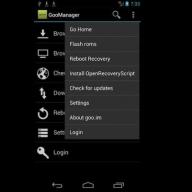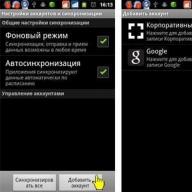ჩვენ ვაგრძელებთ "Android for dummies" ჟანრის ინსტრუქციების გამოქვეყნებას და დღეს ინსტრუქციების თემა ასე ჟღერს: "როგორ დავამატოთ, დავაყენოთ და წავშალოთ Google ანგარიში".
ნებისმიერი სმარტფონის პირველად ჩართვისას მომხმარებელს მოუწევს ახალი ანგარიშის შექმნა ან არსებულის დამატება. და თუ iPhone-ს აქვს AppleID, მაშინ Android-ს აქვს Google ანგარიშები. დღეს ჩვენ ვისაუბრებთ იმაზე, თუ რატომ არის ეს საჭირო, როგორ დავამატოთ "ანგარიში", დააკონფიგურიროთ ან წაშალოთ იგი.
რატომ მჭირდება Google ანგარიში?
მიუხედავად იმისა, რომ ჩვენ, ფაქტობრივად, ვქმნით ელ.ფოსტის მისამართს შესაბამის სისტემაში, ჩვენს წინაშე გაცილებით მეტი ფუნქციონირებაა. მოდით ჩამოვთვალოთ ძირითადი სერვისები, რომელთა გამოყენებაც შესაძლებელია Google ანგარიშის რეგისტრაციის შემდეგ:
1) Gmail. მოსახერხებელია მისი გამოყენება გუგლის ტელეფონებში იმის გამო, რომ ის ინტეგრირებულია პროგრამულ გარემოში. ფაქტობრივად, ახალი სმარტფონის შეძენის შემდეგ ფოსტით სამუშაოდ, თავდაპირველი შესვლის გარდა (მოწყობილობაში ანგარიშის დამატება) სხვა არაფერი დაგჭირდებათ;
2) კონტაქტები. საკონტაქტო ტელეფონების სმარტფონში დამატებისას, არსებობს მათი შენახვის ვარიანტი „Google-ის ანგარიშში“. ამრიგად, ჩვენ აღარ გვჭირდება ერთი და იგივე ტელეფონის ნომრის ათჯერ ჩაწერა სხვადასხვა მოწყობილობებზე ან გადაცემა, ვთქვათ, Bluetooth-ით. ახლა საკმარისია უბრალოდ დაამატოთ შესაბამისი google ანგარიში საჭირო მოწყობილობებს და ჩართოთ კონტაქტების სინქრონიზაცია;
3) Google Play. თამაშის თვალსაზრისით, ეს პუნქტი პრიორიტეტულია. ამ სერვისიდან აპლიკაციების, თამაშების, წიგნების და მუსიკის ჩამოსატვირთად, თქვენ უნდა გქონდეთ აქტიური ანგარიში თქვენს სმარტფონზე. მასზე იქნება მიბმული ფასიანი აპლიკაციებიც, ამიტომ დროთა განმავლობაში მოგიწევთ თვალის ჩინივით იზრუნოთ ასეთ ანგარიშზე;
4) Google Chrome. ასეთი მოსახერხებელი პატარა რამ დეველოპერებმა გააცნეს განსაკუთრებით იმ ადამიანებისთვის, ვინც უპირატესობას ანიჭებს ამ ბრაუზერის გამოყენებას, იქნება ეს სმარტფონზე, კომპიუტერზე ან ლეპტოპზე. ფაქტობრივად, იგივე ანგარიშის გამოყენება, რაც არის, რა არის, გვაძლევს ვებ გვერდების სანიშნეების სწრაფად სინქრონიზაციის შესაძლებლობას;
5) Google Drive. კომპანიის ღრუბლოვანი სერვისი ახლა საშუალებას გაძლევთ შეინახოთ მასში სხვადასხვა ტიპის ფაილები. ეს შეიძლება იყოს ტექსტური ჩანაწერები, მუსიკა, ვიდეო, ცხრილები. ზოგადად, რაც მოგწონს. სმარტფონსა და კომპიუტერს შორის ფაილების სწრაფად გასაცვლელად, გირჩევთ დააინსტალიროთ სერვისი თქვენს კომპიუტერში;
6) Youtube. ზოგადად, Youtube ეხება აპლიკაციებს (მომსახურებებს), რომლებსაც შეუძლიათ მუშაობა აქტიური აღრიცხვის გარეშე. ამის გაკეთებისას შეგიძლიათ უყუროთ ვიდეოს. მაგრამ თუ ვსაუბრობთ ისეთ ფუნქციებზე, როგორიცაა მოწონება და დაწუნება, ვიდეოების კომენტარები და ა.შ., მაშინ ყველა მათგანი გამორთული იქნება;
7) Google Plus. ვფიქრობ, ზედმეტია იმაზე საუბარი, რომ უბრალოდ შეუძლებელია გუგლის სოციალური ქსელის გამოყენება შესაბამისი ანგარიშის გარეშე. აქ და ასე ყველაფერი ნათელია.
8) Google-ის სხვა აპები, ასევე მესამე მხარის აპები
როგორ შევქმნა Google ანგარიში?
პასუხისმგებლობის უარყოფა: მაგალითი ნაჩვენებია Android 6.0-ზე Flyme-ის საკუთრების ჭურვით. პირველი, მოდით ვცადოთ არსებული ელფოსტის მისამართის დამატება.
1. თუ სმარტფონი პირველად ჩართეთ, მაშინ Android-ისა და shell-ის ვერსიის მიუხედავად, მოგეთხოვებათ შეიყვანოთ თქვენი Google ანგარიშის ინფორმაცია ან შექმნათ ახალი. თუ უკვე მომუშავე სმარტფონზე ანგარიშის დამატება გჭირდებათ, გადადით პარამეტრებში და მოძებნეთ აქაუნთების ელემენტი, სადაც ვირჩევთ დამატების ფუნქციას. თუ თქვენ გამოუშვით სრულიად ახალი სმარტფონი, ეს ნაბიჯი იქნება ერთ-ერთი პირველი ნაგულისხმევად;





6. ველოდებით მონაცემთა გადამოწმებას და წარმატების შემთხვევაში დავამატებთ გადახდის ინფორმაციას (სურვილისამებრ, საჭიროა Google Play-ზე შესყიდვებისთვის);

7. ვოილა! ანგარიში დაემატა ჩვენს მოწყობილობას!
ახლა მოდით შევხედოთ უფრო რთულ სიტუაციას. დავუშვათ, რომ ჩვენ ჯერ არ ვართ დარეგისტრირებული Google-ში. შემდეგ თქვენ უნდა შეასრულოთ შემდეგი მოქმედებები:
1. ისევ მივმართავთ პარამეტრებს, თუ მოწყობილობა უკვე მუშაობს, თუ ეს პირველი ჩართვაა, გადადით მე-2 საფეხურზე.





7. საჭიროების შემთხვევაში დაამატეთ ტელეფონის ნომერი (მაგალითად, პაროლის აღდგენისთვის);




სინამდვილეში, ანგარიშის დამატების შემდეგ, არ არის საჭირო მასთან რაიმე სახიფათო მანიპულაციების განხორციელება. ფოსტა კონფიგურირებულია ცალკე და მიზანშეწონილია ამის გაკეთება კომპიუტერის ბრაუზერის საშუალებით. და ჩვენ ვნახავთ, რისი კონფიგურაცია შეიძლება კონკრეტულად სმარტფონზე. Ამისთვის:
1. დაუბრუნდით პარამეტრებს, ანგარიშების კატეგორიას და აირჩიეთ სასურველი ანგარიში;
2. ჩვენ ვხედავთ სინქრონიზებული სერვისების ჩამონათვალს;
3. მონიშნეთ საჭირო ველები;
4. ზედა მარჯვენა კუთხეში აირჩიეთ სინქრონიზაციის ფუნქცია.

როგორც ხედავთ, ორ ან მეტ მოწყობილობას შორის შეგიძლიათ მონაცემების სინქრონიზაცია Google Fit აპიდან, სხვა აპებიდან, კალენდრიდან და კონტაქტებიდან. რაც შეეხება სხვა პროგრამებს... ეს შეიძლება იყოს, მაგალითად, თამაშები. Იგივე ბოლო დღე დედამიწაზეპროგრესის აღდგენა შეგიძლიათ Google ანგარიშის დამატებით, რომელსაც ეს პროგრესი პირდაპირ იყო დაკავშირებული.
2. ექაუნთებით ნივთზე გადასვლა;
3. აირჩიეთ საჭირო ანგარიში;
4. კონტექსტური მენიუს გამოყენებით აირჩიეთ „წაშლა“ ფუნქცია;
5. ვადასტურებთ წაშლას.

- Google პროდუქტები, რომლებიც ზემოთ არ არის ჩამოთვლილი, ნაგულისხმევად იქნება პირველი ანგარიში, რომელშიც შეხვედით თქვენი ბრაუზერის მიმდინარე სესიის გამოყენებით.
ვვარაუდობ, რომ ეს ნიშნავს, რომ თქვენ უნდა დააჭიროთ გამოსვლის ბმულს (რომელიც გამოხვალთ თქვენი ყველა ანგარიშიდან) და შემდეგ შეხვიდეთ ანგარიშში, რომლის გამოყენებაც გსურთ ნაგულისხმევად და შემდეგ შეხვიდეთ ყველა სხვა ანგარიშში.
მრავალჯერადი შესვლა არის ფუნქცია, რომელიც საშუალებას გაძლევთ ნახოთ თქვენი სხვა ანგარიშების შინაარსი, როდესაც შეხვალთ სისტემაში. თქვენ არ შეგიძლიათ გამოიყენოთ ზოგიერთი ინსტრუმენტი Googleერთდროულად ორი ანგარიშიდან და ნაგულისხმევად იყენებენ ანგარიშს პირველირომლითაც ხართ შესული.
იმისდა მიუხედავად, რომელ ანგარიშში შეხვალთ, ნაგულისხმევად პირველი ანგარიში არის ანგარიში Googleიქნება "ნაგულისხმევი", თუ მრავალი ანგარიშის მხარდაჭერასთან დაკავშირებული პრობლემებია.
როგორ შევცვალო რომელი ანგარიშია ნაგულისხმევი?
ანგარიშის შესაცვლელად Googleნაგულისხმევად, მრავალჯერადი შესვლის გამოყენებისას, გჭირდებათ გამოდით ყველა ანგარიშიდან... შემდეგ შედით Google ანგარიშში, რომელიც გსურთ იყოთ პირველი ნაგულისხმევად.
მე გამოვიყენე მრავალჯერადი შესვლის ფუნქცია ჩემი Gmail ანგარიშებისთვის და Googleაპლიკაციები მას შემდეგ, რაც მათ პირველად შემოიტანეს 6 თვის წინ და ჯერ არ არის უიმედო. მაგალითად, თუ შევდივარ Gmail-ში ჩემი Apps ანგარიშით, რომლის გაშვება მსურს, როგორც ნაგულისხმევი ანგარიში, შემდეგ შევდივარ სერვისში, როგორიცაა Youtube, რომელსაც არ აქვს მრავალჯერადი შესვლის მხარდაჭერა და შემდეგ შევდივარ ჩემი ანგარიშით "ნაგულისხმევად", მე ვიღებ შეტყობინებას "ეს სერვისი მიუწვდომელია". თუმცა, თუ შევეცდები Youtube-ში შესვლას ჩემი Gmail ანგარიშით, გამოვალ ჩემი Gmail აპების სესიიდან და შევალ ჩემს სხვა Gmail ანგარიშში.
არ არსებობს მკაფიო განრიგი, როდის ან თუ არა ეს სხვა სერვისები (მაგ Googleჯგუფები, რუქები, YouTube, Picasa და ა.შ.), მაგრამ შეგიძლიათ ხმა მისცეთ რომელს გსურთ ყველაზე მეტად http://www.google.com/support/accounts/bin/static.py?page=suggestions.cs&issue=187838&bucket=16925
როდესაც პირველად აწარმოებთ მრავალჯერადი შესვლის ნებართვის პროცესს, არ აქვს მნიშვნელობა რომელ ანგარიშს იყენებთ, ის გახდება თქვენი ნაგულისხმევი ანგარიში. ამიტომ, თუ გსურთ მისი შეცვლა, უნდა გამორთოთ მრავალჯერადი შესვლის ფუნქცია თითოეული ანგარიშიდან და შემდეგ დაიწყოთ სასურველი ანგარიშით.
მის გამოსართავად გადადით პარამეტრების ღილაკზე ზედა მარჯვენა კუთხეში და შემდეგ ანგარიშის პარამეტრებზე. თქვენ დაინახავთ მრავალჯერადი შესვლას = ჩართული რედაქტირების ღილაკით მის გვერდით, დააწკაპუნეთ რედაქტირებაზე და შემდეგ გამორთეთ. გააკეთეთ ეს თითოეული ანგარიშისთვის. შემდეგ გამოდით იმ ანგარიშიდან, რომელშიც ხართ და შედით თქვენთვის სასურველში.
გააკეთეთ პირიქით, რათა ხელახლა ჩართოთ მრავალ ... შემდეგ დაამატეთ სხვა ანგარიშები პარამეტრების ღილაკზე ხელახლა დაწკაპუნებით.
Google იყენებს პირველ ანგარიშს, რომელიც შესული იყო, როგორც ნაგულისხმევი ანგარიში. (თუ ანგარიში დაყენებულია ნაგულისხმევად, ის ასე უნდა გამოიყურებოდეს ანგარიშის სიაში: (ნაგულისხმევი) როცა ამ ანგარიშზე არ ხართ). ნაგულისხმევი ანგარიშის შესაცვლელად, უბრალოდ დააწკაპუნეთ გასვლაზე, რომელიც გამოვა ყველა Googleამჟამად შესული ანგარიშები. ამის შემდეგ შეგიძლიათ ხელახლა შეხვიდეთ ახალი ნაგულისხმევი ანგარიშის არჩევით.
როდესაც პირველად დააყენებთ თქვენს Android მობილურ ტელეფონს, აუცილებლად მიუთითეთ თქვენი Google ანგარიში. Google Play Store-სა და Google Play სერვისებზე, ფონურ პროცესებსა და სხვადასხვა აპლიკაციებზე წვდომისთვის საჭიროა ანგარიში. ზოგიერთი ადამიანი Google ანგარიშს მოიხსენიებს როგორც Gmail ანგარიში იმ მარტივი მიზეზის გამო, რომ Gmail არის Google-ის ყველაზე ხშირად გამოყენებული სერვისი საძიებო სისტემის გარდა, რა თქმა უნდა! ასე რომ, გაცნობის მიზნით, ჩვენ ახლა ამ სტატიაში მოვიხსენიებთ Google ანგარიშს, როგორც Gmail ანგარიშს.
თქვენი ძიებები და აპების პარამეტრები ინახება თქვენს Gmail ანგარიშში. ამ გზით თქვენ შეგიძლიათ გამოიყენოთ იგივე პარამეტრები ყველა თქვენს Android მოწყობილობაზე. თუ თქვენ შეცვლით პარამეტრებს ერთ მოწყობილობაზე, ის ავტომატურად იცვლება სხვა მოწყობილობებზეც. თუმცა, ყოველთვის შეგიძლიათ შეცვალეთ თქვენი ძირითადი ან ნაგულისხმევი Gmail ანგარიში თქვენს მობილურზე.ადამიანების უმეტესობა გვირჩევს, რომ Android მოწყობილობაზე გქონდეთ მხოლოდ ერთი Gmail ანგარიში. თუმცა, დაახლოებით ერთი წლის წინ, მე შევცვალე ჩემი ძირითადი ელექტრონული ფოსტის მისამართი Yahoo! ფოსტა ერთ ჩემს მობილურ ტელეფონზე და აქამდე არანაირი პრობლემა არ მქონია. მე არ გირჩევთ, გადართოთ თქვენი ძირითადი Gmail ანგარიში Yahoo! ფოსტა, მაგრამ თუ შეცვლით, გააკეთეთ ეს თქვენით.
ეს სტატია ჩამოთვლის მეთოდებს თქვენი ძირითადი ან ნაგულისხმევი Gmail ანგარიშის შესაცვლელად.
რა არის Gmail-ის ძირითადი ანგარიში?
მთავარი Google ანგარიში გამოიყენება რუქისთვის Google Now,ხმოვანი ბრძანებები და ყველა მოთხოვნა ხდება Google-ის გამოყენებით. ყველა მოთხოვნა გადის მთავარ ანგარიშზე და ზოგიერთ შემთხვევაში შეუძლია შექმნას კონფიდენციალურობის პრობლემები. მაგალითად, თქვენ შეიძლება დაარღვიოთ თქვენი კონფიდენციალურობა თქვენი ოფიციალური ანგარიშის გამოყენებით სხეულის ძიების შესრულებისას. ანგარიშების შეცვლა არ არის რეკომენდებული, რადგან ამან შეიძლება გამოიწვიოს გაუმართაობა Google Now.ფუნქციური და კონფიდენციალურობის პრობლემების თავიდან ასაცილებლად, ზოგჯერ კარგია ძირითადი ანგარიშის შეცვლა.
სათვალეები Ponder-ისთვის
სანამ გააგრძელებთ თქვენი ძირითადი Gmail ანგარიშის შეცვლას თქვენს მობილურ ტელეფონზე, გაითვალისწინეთ შემდეგი:
- ცვლილებას შეუძლია წაშალოს მონაცემები და კონტაქტები, რომლებიც ეკუთვნის Offsite G/L ანგარიშს. ამრიგად, გააკეთეთ თქვენი ყველა კონტაქტისა და სხვა მონაცემების სარეზერვო ასლები.
- თუ აპირებთ თქვენი ძირითადი Gmail ანგარიშის შეცვლას სხვა ელ.ფოსტის სერვისით, როგორიცაა Yahoo !, Hotmail, Rediffmail და ა.შ., გააკეთეთ ეს დამოუკიდებლად.
- იმისათვის, რომ ნებისმიერი ანგარიში იყოს ნაგულისხმევი ძირითადი ანგარიში, დარწმუნდით, რომ ის პირველია ქვემოთ მოცემულ ანგარიშების სიაში პარამეტრები> ანგარიშები> Google.
თუ თქვენს Android მობილურ ტელეფონში გაქვთ რამდენიმე Gmail ანგარიში დარეგისტრირებული და არ გსურთ, რომ პირველი ანგარიში იყოს პირველადი, გთხოვთ, წაშალოთ იგი და დაამატოთ შემდეგი ანგარიში სიაში, რათა ის გახდეს ძირითადი ანგარიში. თუმცა, თუ გსურთ შეცვალოთ ძირითადი ანგარიში ახალი ანგარიშით, უნდა წაშალოთ არსებული Gmail ანგარიში ძირითადით და დაამატოთ ახალი ანგარიში. მოდით გადავხედოთ Gmail-ის პირველადი ანგარიშის შეცვლის მეთოდებს.
შეცვალეთ თქვენი ძირითადი Gmail ანგარიში თქვენს მობილურ ტელეფონში
ვარიანტებისა და მენიუს სახელები შეიძლება განსხვავდებოდეს სხვადასხვა Android მოწყობილობაზე.
აქ არის კიდევ ერთი გზა, რომ შეცვალოთ ძირითადი Gmail ანგარიში თქვენს Android მოწყობილობაზე.

ძირითადი ელ.ფოსტის ანგარიშის შეცვლა თქვენს Android მოწყობილობაზე მარტივია, მაგრამ ფრთხილად იყავით. არ დაგავიწყდეთ, რომ გააგრძელოთ თქვენი მონაცემებისა და კონტაქტების სარეზერვო ასლი.
თუ თქვენ გაქვთ რაიმე შეკითხვები ამ თემაზე, გთხოვთ, ნუ მოგერიდებათ დასვათ კომენტარების განყოფილებაში. ჩვენ TechWelkin-ში და ჩვენი მკითხველთა საზოგადოება შევეცდებით დაგეხმაროთ. გმადლობთ TechWelkin-ის გამოყენებისთვის!